Ideapad 电源管理电池校正
Ideapad 电源管理电池校正
发布时间:2015-05-12 来源:查字典编辑
摘要:1、首先找到右下角电源管理图标,左键点击;2、点击红圈中的齿轮;3、点击红圈中的开始,即可进行电池精度校准。电源管理7.01、首先找到右下角...
1、首先找到右下角电源管理图标,左键点击;
2、点击红圈中的齿轮;
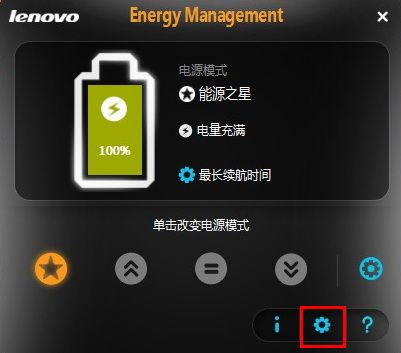
3、点击红圈中的开始,即可进行电池精度校准。
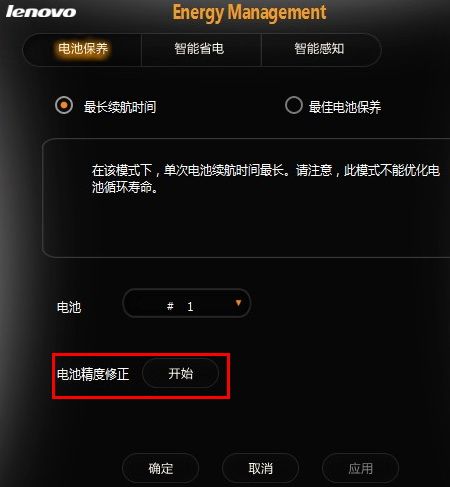
电源管理7.0
1、首先找到右下角电源管理图标,左键点击;

2、点击红圈中的电池设置;
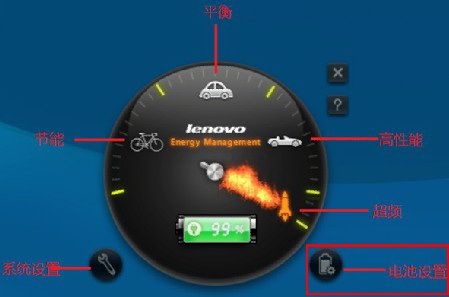
3、选择高级功能选项卡,点击红圈中的开始,即可进行电池精度校准。
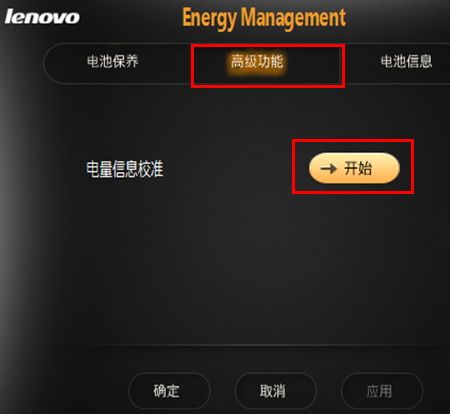
电源管理8.0
1、首先找到右下角电源管理图标,左键点击;
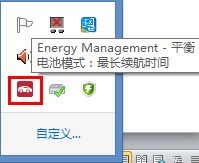
2、点击电池设置选项卡,点击红圈中的开始,即可进行电池精度校准。
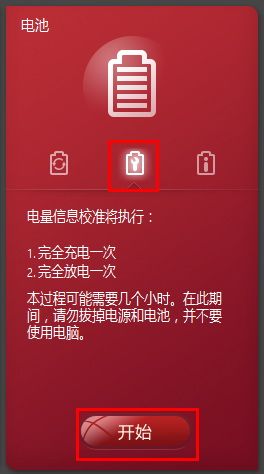
相关知识
校准电池
小米10s怎么校正电池
vivo手机怎么校正电池
怎样校准电池?
手机怎么校准电池电量虚电 清理手机电池虚电的方法是什么
华为手机电池电量校正秘籍
笔记本电池损耗怎么修复 笔记本电池校正方法大全
vivo手机电池如何校准电量
笔记本电池怎么校准
华为手机电池怎么校准电量
网址: Ideapad 电源管理电池校正 https://m.trfsz.com/newsview1217736.html
